ホームページ >ウェブフロントエンド >PS チュートリアル >ps を使用してテキストを置換する方法
ps を使用してテキストを置換する方法
- 藏色散人オリジナル
- 2019-09-28 11:21:4412583ブラウズ

ps を使用してテキストを置換するにはどうすればよいですか?
PS ソフトウェアを開き、変更したい画像を PS にドラッグして開きます。メニューバーの「ファイル」→「開く」を選択し、ファイルの場所を選択して画像を開くこともできます。
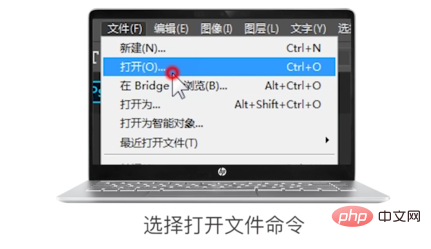
ツールバーの「パッチツール」をクリックします。ツールバーにない場合は、「スポイト」ツールの下にあるツールをクリックして、 3番目の「パッチツール」。

パッチツールを使用して気に入らないテキストを選択し、選択したテキストをテキストのない場所に左右に移動します。全体の見た目が自然になるまで、この方法でタッチアップを続けます。

左側のツールバーにある「テキスト修復」ツールをクリックします。画像の上にテキスト設定オプションの行があります。「カラー設定」ボタンをクリックしてマウスをスライドさせます。色がよければ「OK」をクリックしてください。
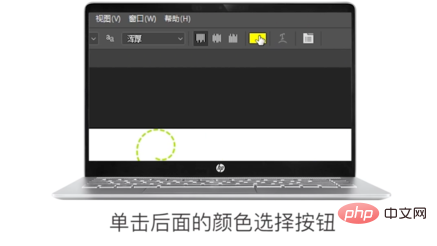
左側の「テキスト設定」ツールをクリックし、2番目の「縦書きテキスト設定」を選択して、追加するテキストをクリックして、必要な内容を入力します。入力テキスト。

画像右側のツールバーの「文字ツール」をクリックして文字形式を調整し、「文字ツール」をクリックして元に戻ります。元の位置。
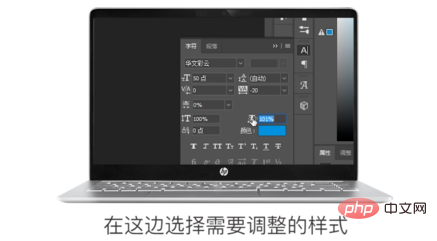
左側のツールバーの最初の「矢印」ツールをクリックするか、キーボードの「v」キーをクリックして単語を押したままにして、テキストの位置を調整します。
PS 関連の知識の詳細については、PHP 中国語 Web サイト の ps チュートリアル 列を参照してください。
以上がps を使用してテキストを置換する方法の詳細内容です。詳細については、PHP 中国語 Web サイトの他の関連記事を参照してください。

